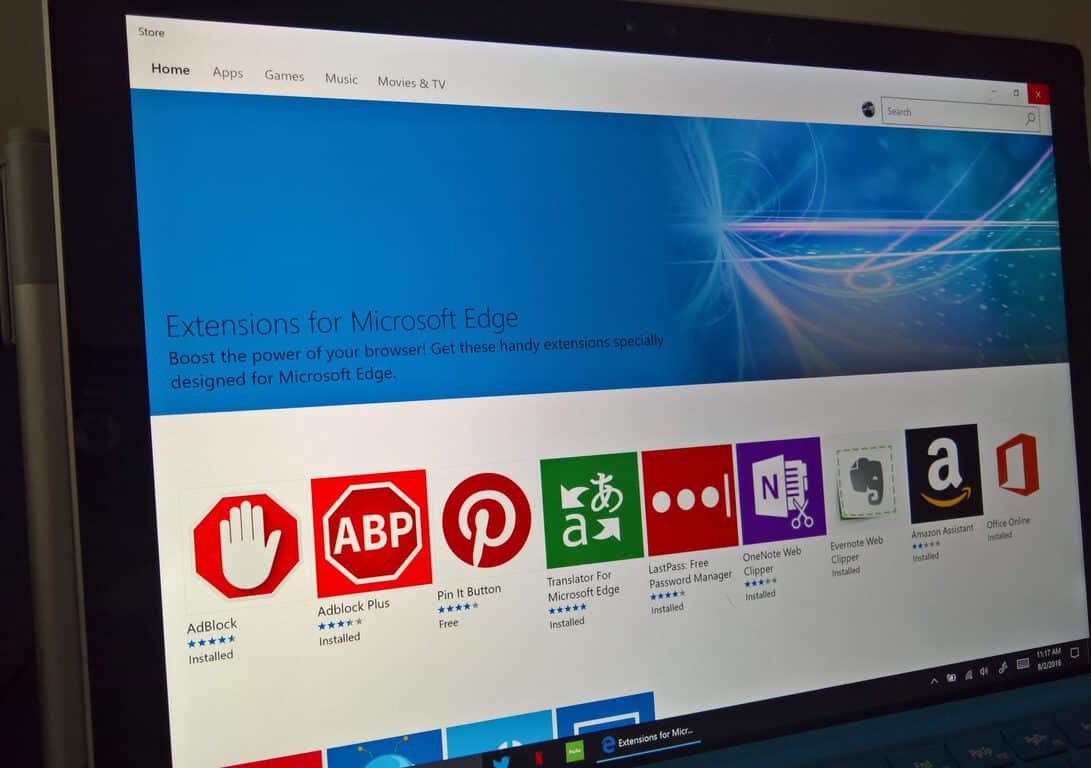En av de många fördelarna med att hålla din Microsoft Edge-webbläsare uppdaterad är att den kan hjälpa dig att fixa vanliga fel . Till exempel kan webbläsaren ge dig problem och inte öppnas i helskärm . Oavsett vad felet kan vara, skadar det aldrig att uppdatera webbläsaren. Så här kan du kontrollera.
Hur man söker efter tillgängliga uppdateringar för Microsoft Edge Browser
För att kontrollera om din Edge-webbläsare är uppdaterad, måste du klicka på de tre prickarna överst och placera markören på alternativet Hjälp och feedback .

När sidofönstret visas klickar du på Om Microsoft Edge . Edge börjar leta efter uppdateringar och visar alla tillgängliga. Klicka bara på knappen Starta om för att installera dem, så är du igång.
Android
Om du använder Microsoft Edge på din Android-enhet kan du hålla Edge uppdaterad manuellt eller automatiskt genom att uppdatera dina appar . När det finns en tillgänglig uppdatering kommer uppdateringen för Edge att visas med alla andra appar också.
iPad
På din iPad kan du hålla Edge uppdaterad genom att först gå till App Store. Tryck på din profilbild och svep uppåt. Du bör se en lista över alla appar som behöver uppdateras. Om Edge har en väntande uppdatering visas den på listan.

Slutsats
Oavsett vilken enhet du använder är det enkelt att hålla Edge-webbläsaren uppdaterad. Du kommer att få saker som buggfixar så snart som möjligt och njuta av de senaste funktionerna.